メモ帳を利用する
メモ帳を登録する
 ホーム画面で
ホーム画面で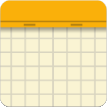 (メモ帳)
(メモ帳)
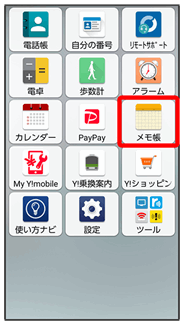
メモ帳画面が表示されます。
 新規作成
新規作成

メモの入力画面が表示されます。
 タイトル欄をタップ
タイトル欄をタップ タイトルを入力
タイトルを入力
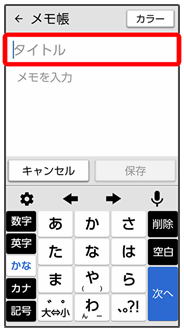
 メモ欄をタップ
メモ欄をタップ メモを入力
メモを入力
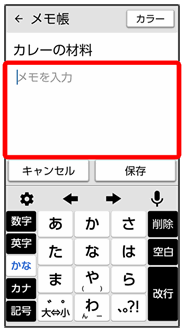
 カラー
カラー カラーをタップ
カラーをタップ
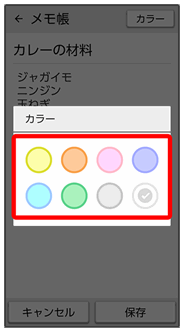
- メモの入力画面でカラーを設定すると、メモ帳一覧画面で、対象のメモの背景が設定したカラーの色で表示されます。
カテゴリ分けなどに利用できます。
 保存
保存
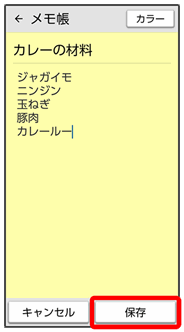
メモが登録されます。
メモ帳を確認する
 ホーム画面で
ホーム画面で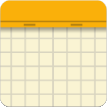 (メモ帳)
(メモ帳)
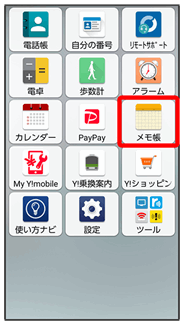
メモ帳画面が表示されます。
 メモをタップ
メモをタップ
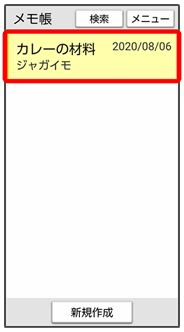
メモ詳細画面が表示されます。
 メモ帳の操作について
メモ帳の操作について
メモを検索する
 メモ帳画面で検索
メモ帳画面で検索 検索するキーワードを入力
検索するキーワードを入力 検索
検索
検索結果が表示されます。
メモを削除する
 メモ帳画面でメニュー
メモ帳画面でメニュー 削除
削除 削除するメモを選択(
削除するメモを選択( 表示)
表示) OK
OK OK
OK
- メモ選択時にすべて選択/すべて解除と操作すると、すべてのメモを選択(
 )/解除(
)/解除( )できます。
)できます。 - メモ詳細画面でメニュー
 削除
削除 OKと操作しても、メモを削除できます。
OKと操作しても、メモを削除できます。
メモを並べ替える
 メモ帳画面でメニュー
メモ帳画面でメニュー 並べ替え
並べ替え 更新日/作成日/タイトル/カラー
更新日/作成日/タイトル/カラー
メモを共有する
 メモ帳画面で共有するメモをタップ
メモ帳画面で共有するメモをタップ メニュー
メニュー 共有
共有 アプリをタップ
アプリをタップ 画面の指示に従って操作
画面の指示に従って操作
メモのカラーを変更する
 メモ帳画面で変更するメモをタップ
メモ帳画面で変更するメモをタップ メニュー
メニュー カラー
カラー カラーをタップ
カラーをタップ